本ページ内には広告が含まれます
ここではiPad/iPad miniで「nasne」に録画されたテレビ番組を視聴する方法を紹介しています。
![]() ソニー・コンピュータエンタテインメントから発売されているネットワークレコーダー「nasne(ナスネ)」と同じ家庭内ネットワークに接続することで、iPad/iPad miniで「nasne」に録画されたテレビ番組をワイヤレス視聴することができます。
ソニー・コンピュータエンタテインメントから発売されているネットワークレコーダー「nasne(ナスネ)」と同じ家庭内ネットワークに接続することで、iPad/iPad miniで「nasne」に録画されたテレビ番組をワイヤレス視聴することができます。
iPad/iPad miniから「nasne」に録画されたテレビ番組を視聴するには、DTCP-IP対応DLNAクライアントアプリをiPad/iPad miniにインストールする必要があります。
目次:
![]() iPad/iPad miniでnasneに録画されたテレビ番組を視聴するために必要なもの
iPad/iPad miniでnasneに録画されたテレビ番組を視聴するために必要なもの
![]() 「Media Link Player for DTV」アプリでnasneに録画済みの番組を視聴する
「Media Link Player for DTV」アプリでnasneに録画済みの番組を視聴する
![]() 「Twonky Beam」アプリでnasneに録画済みの番組を視聴する
「Twonky Beam」アプリでnasneに録画済みの番組を視聴する
![]() 「Dixim Digital TV for iOS」アプリでnasneに録画済みの番組を視聴する
「Dixim Digital TV for iOS」アプリでnasneに録画済みの番組を視聴する
![]() DTCP-IP対応DLNAクライアントアプリ
DTCP-IP対応DLNAクライアントアプリ
「nasne」に録画されたテレビ番組をiPad/iPad miniで視聴するには、DTCP-IP対応DLNAクライアントアプリが必要となります。DTCP-IP対応DLNAクライアントアプリは「App Store」より購入・ダウンロードすることができます。



![]() 家庭内(Wi-Fi)ネットワーク
家庭内(Wi-Fi)ネットワーク
「nasne」に録画されたテレビ番組をiPad/iPad miniで視聴するには、iPad/iPad miniをnasneと同じ家庭内ネットワークにWi-Fi接続する必要があります。
iPad/iPad miniのホーム画面で「設定」をタップし、「Wi-Fi」の「ネットワークを選択」欄で、nasneと同じ家庭内ネットワークを選択、接続します。

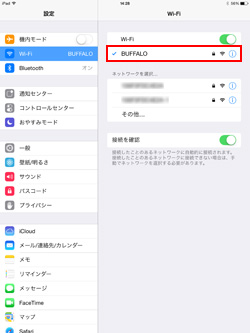
iPad/iPad miniにインストールした「Media Link Player for DTV」アプリで、「nasne」に録画してあるテレビ番組を視聴します。
1. 「Media Link Player for DTV」アプリを起動する
iPad/iPad miniで「Media Link Player for DTV」アプリを起動します。サーバー選択画面で、「nasne」を選択します。
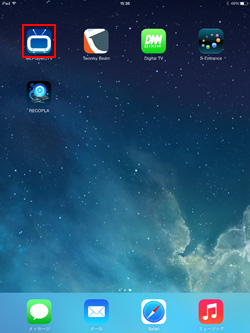
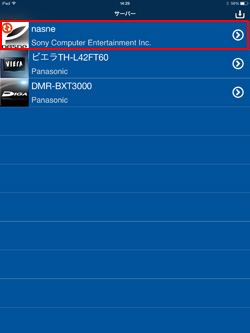
2. 「ビデオ」から「ジャンル/日付/すべて」を選択する
「ビデオ」を選択します。録画済みの番組をジャンルから絞り込みたい場合は「ジャンル」、録画日を指定して絞り込みたい場合は「日付」、録画済みの番組をすべて表示したい場合は「すべて」を選択します。
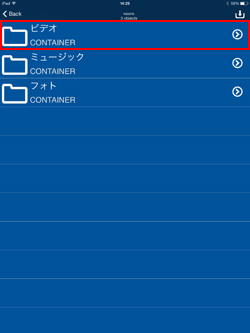
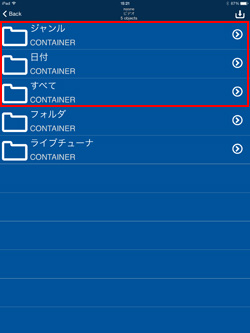
3. 視聴したい録画済みのテレビ番組を選択する
視聴したい録画済のテレビ番組を選択することで、番組の再生を開始することができます。
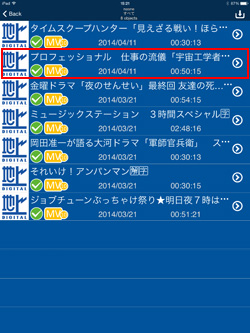
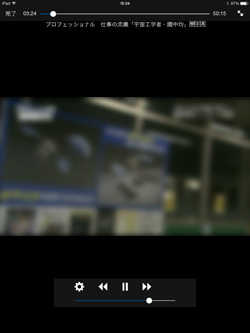
iPad/iPad miniにインストールした「Twonty Beam」アプリで、「nasne」に録画してあるテレビ番組を視聴します。
* 「Twonty Beam」アプリは無料ですが、録画済みのテレビ番組の再生をするには、アドオン(700円)の購入が必要になります。
1. 「Twonty Beam」アプリを起動する
iPad/iPad miniで「Twonty Beam」アプリを起動します。トップ画面から「ホームネットワーク上のコンテンツを再生」を選択します。
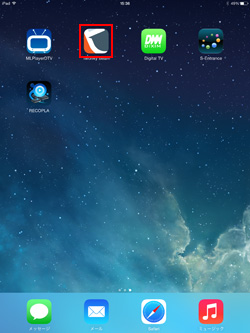
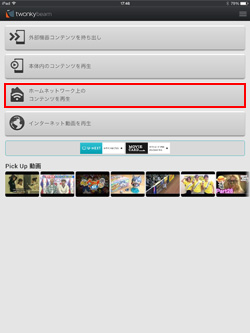
2. 外部機器の選択画面で「nasne」を選択する
外部機器の選択画面で、「nasne」を選択します。
録画済みの番組をジャンルから絞り込みたい場合は「ジャンル」、録画日を指定して絞り込みたい場合は「日付」、録画済みの番組をすべて表示したい場合は「すべて」を選択します。

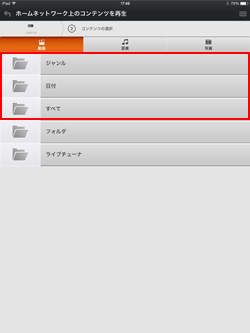
3. 視聴したい録画済みのテレビ番組を選択する
視聴したい録画済のテレビ番組を選択することで、番組の再生を開始することができます。
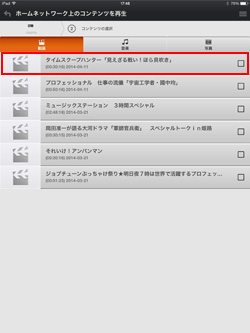
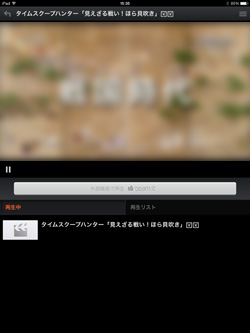
![]() 「Twonty Beam」アプリの場合、「RECOPLA」アプリと連携可能
「Twonty Beam」アプリの場合、「RECOPLA」アプリと連携可能
「Twonty Beam」アプリでは、ソニーから提供されている「RECOPLA(レコプラ)」アプリと連携できます。「RECOPLA」アプリでは、複数のソニー製レコーダーに録画した番組をまとめて検索・再生・削除することが可能です。「RECOPLA」アプリ上で、録画番組を選択することで、「Twonty Beam」アプリで再生を開始することができます。
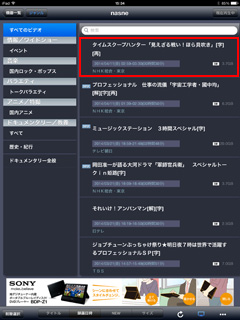
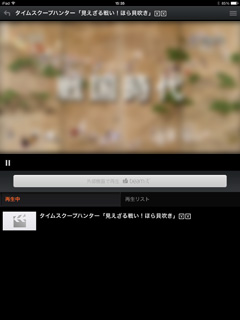
iPad/iPad miniにインストールした「Dixim Digital TV for iOS」アプリで、「nasne」に録画してあるテレビ番組を視聴します。
1. 「Dixim Digital TV for iOS」アプリを起動する
iPad/iPad miniで「Dixim Digital TV for iOS」アプリを起動します。画面左上のアイコンをタップすると表示されるサーバー選択画面で、「nasne」を選択します。
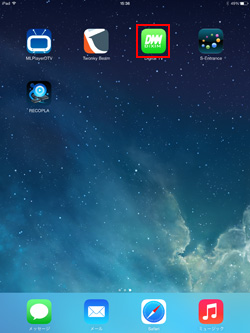
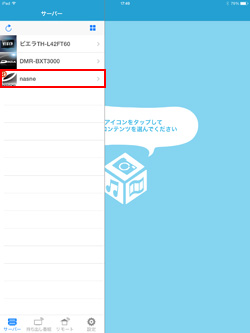
2. 「ビデオ」から「ジャンル/日付/すべて」を選択する
「ビデオ」を選択します。録画済みの番組をジャンルから絞り込みたい場合は「ジャンル」、録画日を指定して絞り込みたい場合は「日付」、録画済みの番組をすべて表示したい場合は「すべて」を選択します。
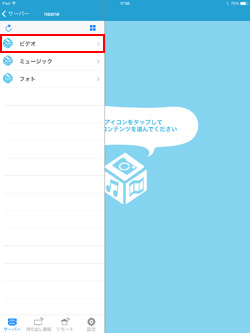
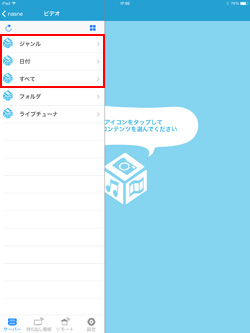
3. 視聴したい録画済みのテレビ番組を選択する
視聴したい録画済のテレビ番組を選択することで、番組の再生を開始することができます。
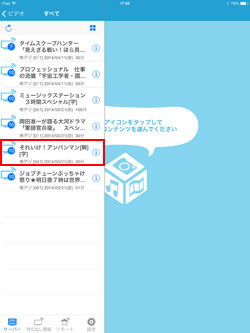
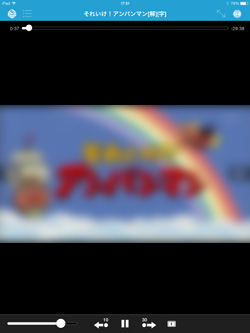
【Amazon】人気のiPhoneランキング
更新日時:2025/12/18 09:00
【Kindleセール】最大57%ポイント還元
更新日時:2025/12/18 11:00